Tworzenie zrzutów ekranu na iPadzie
Szybko zachowaj zawartość ekranu.
Jak wykonać zrzut ekranu na iPadzie bez przycisku Początek
Naciśnij jednocześnie przycisk górny i dowolny przycisk głośności*.
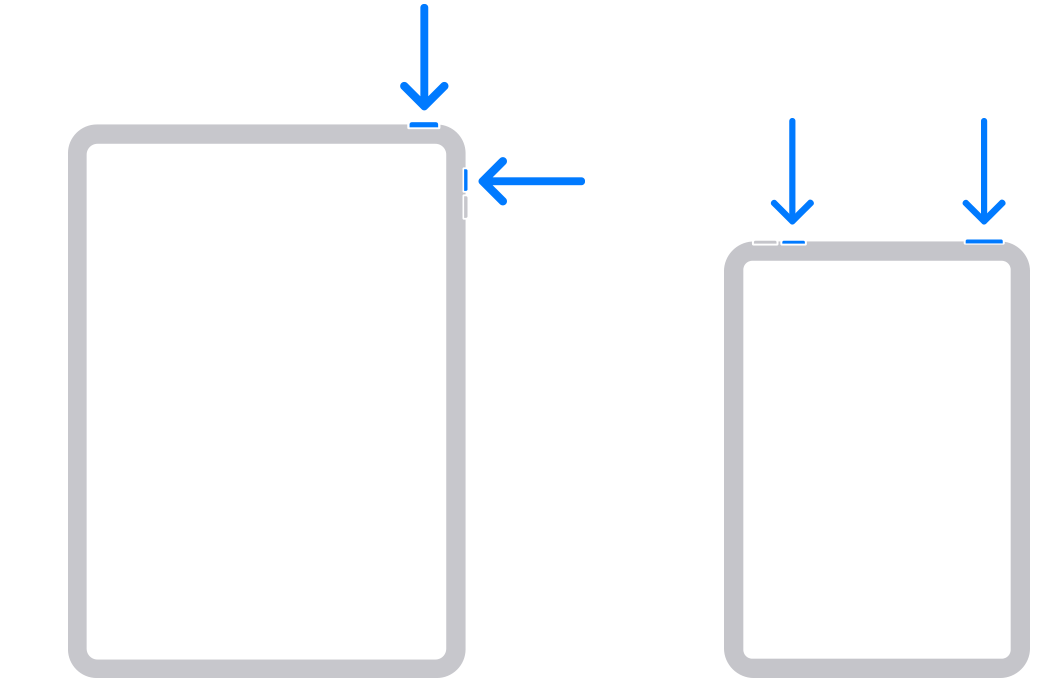
Szybko puść oba przyciski.
Po wykonaniu zrzutu ekranu jego miniaturka pojawi się na krótką chwilę w lewym dolnym rogu ekranu. Stuknij miniaturkę, aby ją otworzyć, lub przesuń palcem w lewo, aby ją odrzucić.
Jak wykonać zrzut ekranu na iPadzie z przyciskiem Początek
Naciśnij jednocześnie przycisk górny i przycisk główny.*
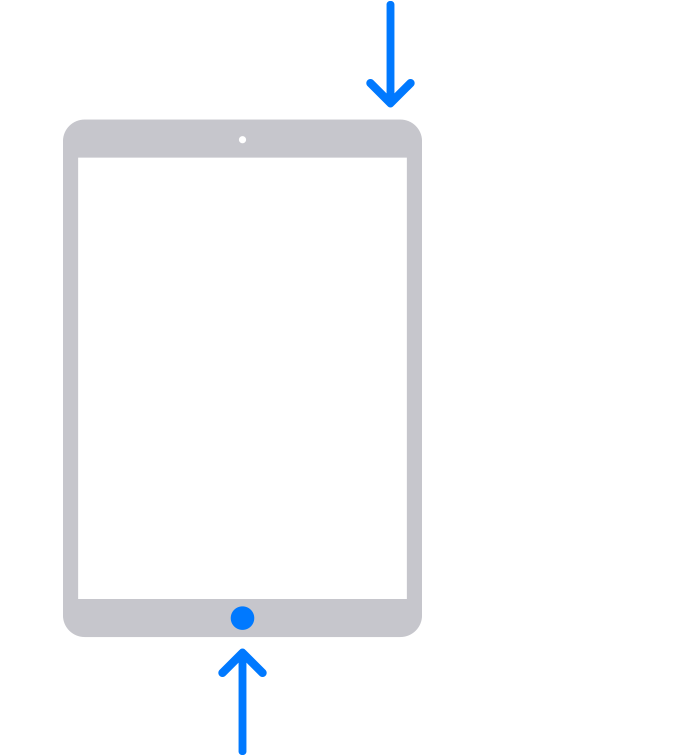
Szybko puść oba przyciski.
Po wykonaniu zrzutu ekranu jego miniaturka pojawi się na krótką chwilę w lewym dolnym rogu ekranu. Stuknij miniaturkę, aby ją otworzyć, lub przesuń palcem w lewo, aby ją odrzucić.
* Jeśli nie masz pewności, dowiedz się, który przycisk jest który na iPadzie.
Gdzie znaleźć zrzuty ekranu
Otwórz aplikację Zdjęcia, a następnie stuknij opcję Zbiory.
Przesuń palcem w górę, stuknij opcję Typy multimediów, a następnie stuknij opcję Zrzuty ekranu.
Więcej informacji
Aby wykonać zrzut ekranu na modelach iPada obsługujących Apple Pencil, możesz przesunąć Apple Pencil od dolnego rogu po dowolnej stronie ekranu iPada.
Dodaj rysunki i tekst do zrzutów ekranu za pomocą funkcji Oznaczenia.